Vill du starta din egen blogg eller webbplats? Med ett gratis WordPress-konto är det gratis och enkelt att komma igång med att skapa din egen professionella bloggsida.
Detta är den första delen i en serie om hur du skapar en egen bloggwebbplats för professionell kvalitet. Nej, vi pratar inte om någon blogg från Blogger eller något på Facebook utan att skapa en kvalitetsblogg som du kan vara stolt över och presentera för miljontals läsare online.
WordPress är en av de mest populära bloggplattformarna och driver hundratals högprofilerade webbplatser och bloggar runt om i världen. Det är både kraftfullt och enkelt att använda, vilket gör det fantastiskt oavsett om du precis börjar eller är ett bloggproffs. För att börja med ditt bloggprojekt är WordPress helt gratis, och du kan använda webbgränssnittet eller installera WordPress-programvaran på din egen server och blogg därifrån.
Komma igång
Du kan starta en blogg på bara några minuter. Gå till WordPress.com och klicka Anmäl dig nu till höger på huvudsidan.

Ange ett användarnamn och lösenord, kontrollera att du godkänner de juridiska villkoren, välj punkten “Ge mig en blogg” och klicka på Nästa.
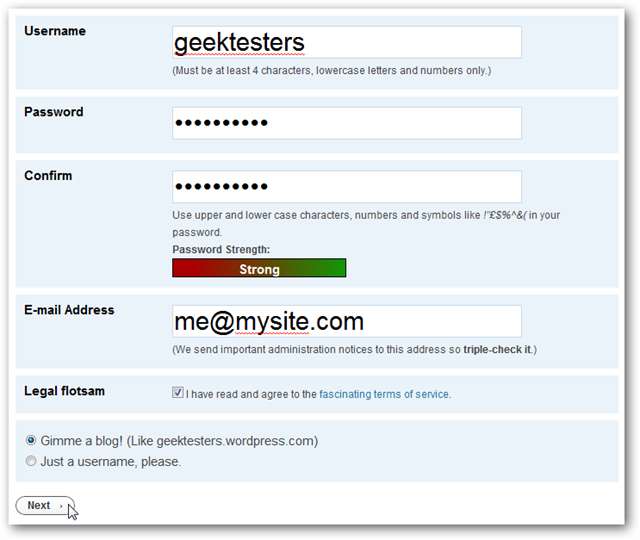
WordPress kan informera dig om att ditt användarnamn redan har tagits, helt enkelt välja ett nytt och försök igen.

Välj sedan en domän för din blogg. Det här är adressen till din webbplats och kan inte ändras, så se till att välja exakt vad du vill ha. Om du föredrar att din adress ska vara yourname.com istället för yourname.wordpress.com kan du lägga till din egen domän mot en avgift efter att din blogg har konfigurerats ... men vi kommer att täcka det senare.
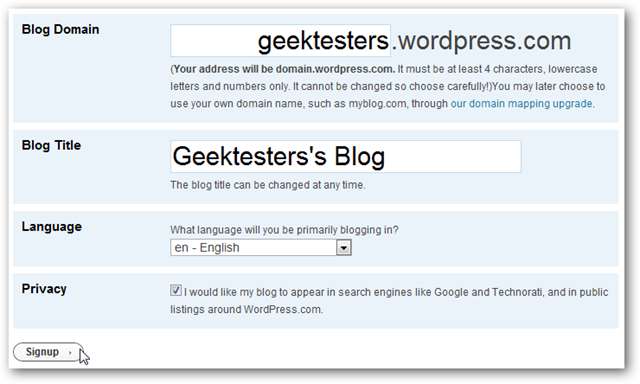
När du klickar på registrering kommer du att få ett bekräftelsemeddelande. Medan du väntar på att e-postmeddelandet kommer fram kan du fortsätta och skriva in ditt namn och en kort biografi om dig själv.
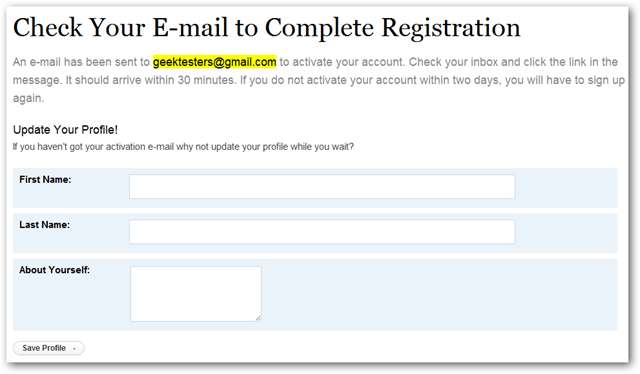
Klicka på länken när du får ditt bekräftelsemeddelande. Grattis; du har nu din egen blogg!
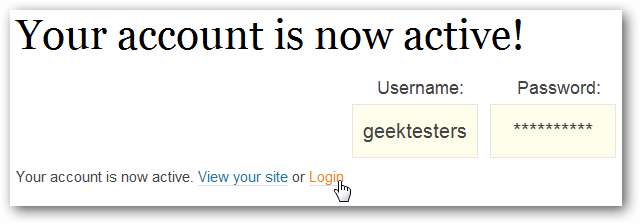
Du kan se din nya blogg omedelbart, men standardtemat är inte särskilt intressant utan ditt innehåll och dina bilder.

Tillbaka på sidan du öppnade från e-postmeddelandet klickar du på Logga in för att komma åt din bloggs administrationssida och för att börja lägga till saker i din blogg. Du kan också komma åt din bloggs administratörssida när som helst från ditt namn .wordpress.com / admin, ersätter ditt eget bloggnamn för ditt namn .
Ange ditt användarnamn och lösenord och klicka sedan på Logga in för att komma igång.
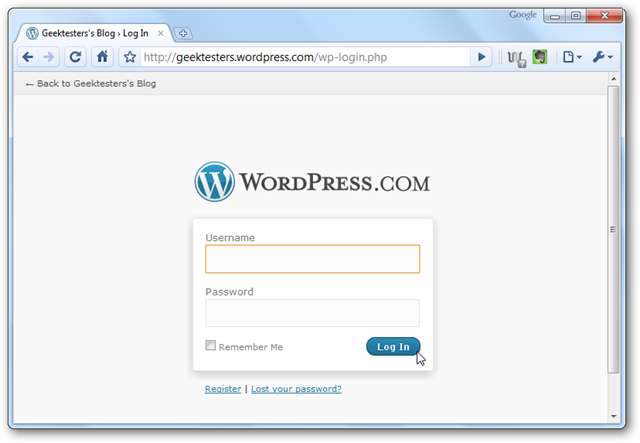
Lägga till innehåll till din WordPress.com-blogg
När du loggar in på din WordPress-blogg ser du först WordPress Admin-sidan. Här kan du se senaste inlägg och kommentarer, och du kan se statistik över hur många som har besökt din webbplats. Du kan också komma åt alla dina bloggverktyg och inställningar direkt från den här sidan.
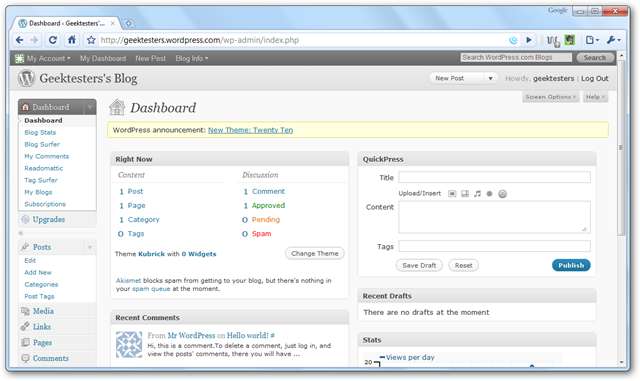
För att lägga till ett nytt inlägg i din blogg, klicka på länken Inlägg till vänster och klicka sedan på "Lägg till nytt" antingen till vänster eller högst upp på sidan Redigera inlägg. Eller, om du vill redigera standardinlägget som standard, håll muspekaren över det och välj Redigera.
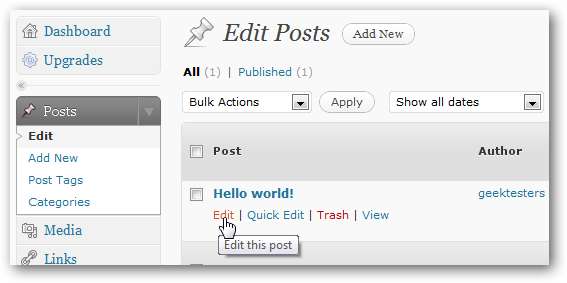
Eller klicka på knappen Nya inlägg högst upp på sidan. Den här menyraden syns alltid när du är inloggad, så det är ett enkelt sätt att lägga till ett inlägg.
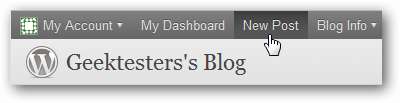
Med redaktören kan du enkelt skriva vad du vill i en Microsoft Word-stilredigerare. Du kan formatera din text, lägga till listor, länkar, citat och mer. När du är redo att dela ditt innehåll med världen klickar du på Publicera till höger.
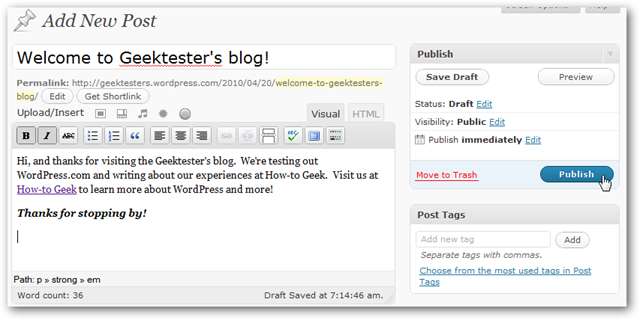
För att lägga till bilder eller andra filer, klicka på bildikonen bredvid “Ladda upp / infoga”. Ditt gratis bloggkonto kan lagra upp till 3Gb med bilder och dokument vilket definitivt ger dig en bra start.
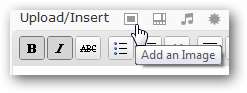
Klicka på Välj filer och välj sedan bilderna eller dokumenten du vill lägga till i ditt inlägg.
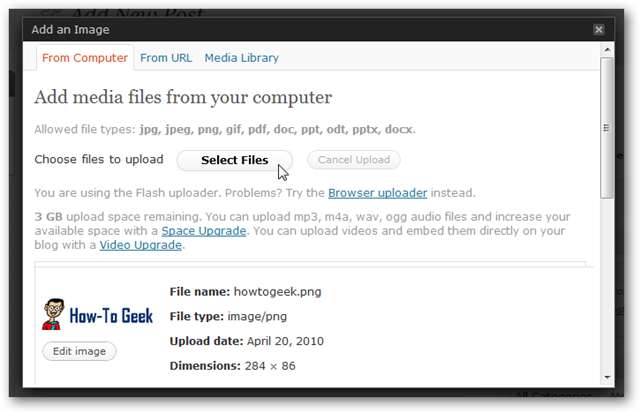
När bilderna har laddats upp kan du lägga till en bildtext och välja hur bilden ska placeras. När du är klar väljer du "Infoga i inlägg".
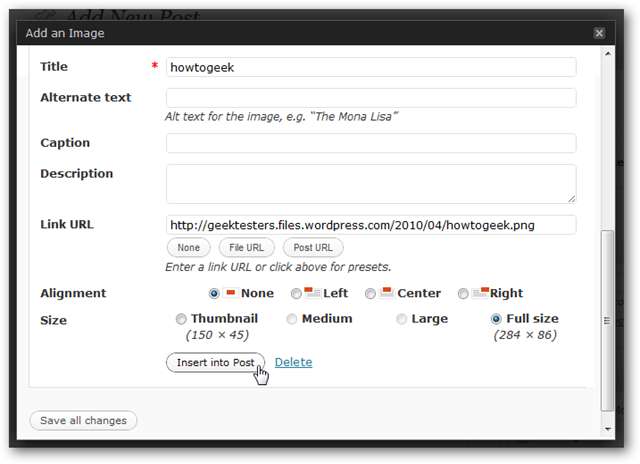
Eller, om du vill lägga till en video, klicka på videoknappen. Du måste lägga till en betald uppgradering för att ladda upp videor direkt, men du kan lägga till YouTube och andra onlinevideor gratis.

Klicka på fliken "Från URL" och klistra sedan in länken till YouTube-videon och klicka på Infoga i inlägg.

Om du är en kodnörd klickar du på HTML-fliken i redigeraren och redigerar HTML för ditt blogginlägg på det nördiga sättet.
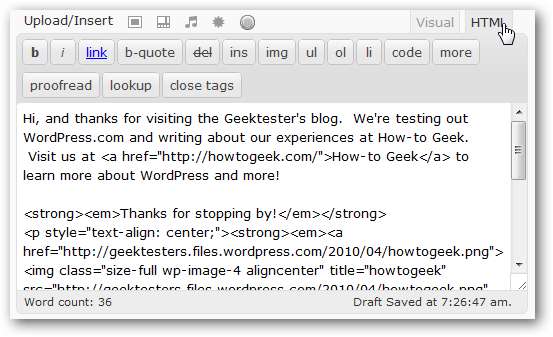
När du har lagt till allt innehåll och redigerat det som du vill, klickar du på Publicera-knappen till höger om redigeraren. Eller du kan klicka på Förhandsgranska för att se till att det ser bra ut och klicka sedan på Publicera.

Här är vår blogg med det nya blogginlägget som innehåller en bild och video. Medan du lär dig att du är runt kontrollerna i WordPress kommer förhandsgranskningsfunktionen att vara din bästa vän medan du försöker organisera innehållet efter eget tycke.
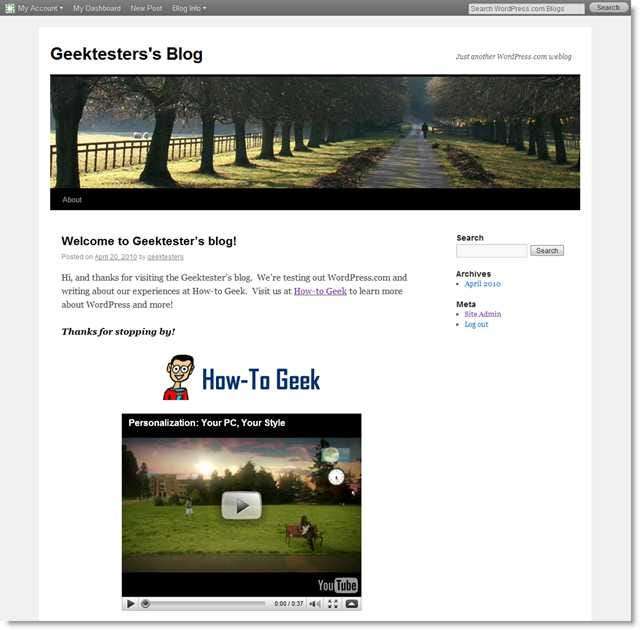
Slutsats
Det tar bara några minuter att börja blogga på WordPress.com. Oavsett om du vill skriva om ditt dagliga liv, dela bilder av dina barn eller granska de senaste böckerna och prylarna, är WordPress.com ett bra ställe att komma igång gratis. Men vi har bara täckt en liten del av WordPress-funktionerna ... men det här bör komma igång. Kom tillbaka för mer WordPress och blogg täckning kommer snart!
Länkar







